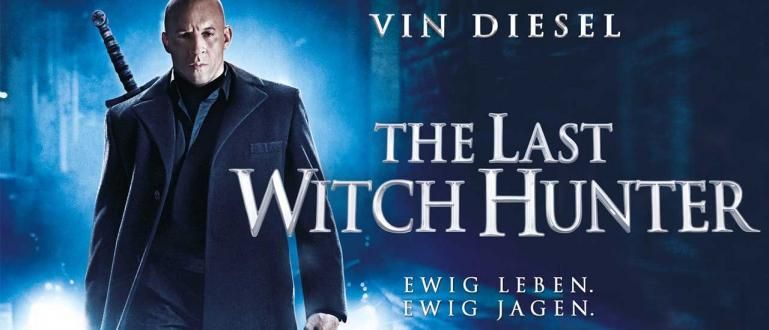Bạn không biết cách tạo bảng trong Excel? Thư giãn, ApkVenue sẽ cho bạn biết cách tạo bảng trong Excel trên cả Windows và Android.
Khi hoàn thành nhiệm vụ hoặc công việc, chúng ta thường được yêu cầu trình bày dữ liệu dưới dạng bảng. Lý do là, để dữ liệu có thể trông gọn gàng hơn và dễ hiểu.
Một trong phần mềm được sử dụng phổ biến để tạo bảng là Microsoft Office Excel. Bạn có biết cách tạo bảng trong Excel?
Trong bài viết này, ApkVenue sẽ cho bạn biết cách dễ dàng để tạo bảng trong Excel cả trên Windows và điện thoại Android của bạn!
Tại sao phải tạo bảng trong Excel?
Excel là một phần mềm được phát triển bởi Microsoft để giúp chúng tôi tính toán các con số và tạo biểu đồ dễ dàng hơn.
Mỗi tệp Excel có tờ giấy, mỗi nơi tờ giấy bao gồm các cột và hàng. Chà, đó là nơi băng nhóm của chúng ta sẽ làm bàn.
Tạo một bảng trong Excel rất dễ dàng vì nó có nhiều ưu điểm. Một trong số đó là số hàng và cột, trong đó Excel có 1 triệu dòng và 16 nghìn cột.
Với khả năng này, chúng ta sẽ dễ dàng xử lý một lượng lớn dữ liệu. Hơn nữa, Excel được trang bị các công thức thực sự giúp ích cho công việc của chúng tôi.
Các công việc như lập báo cáo tài chính, lập danh sách tham dự, trình bày số liệu một cách chính xác đều có thể thực hiện rất dễ dàng bằng Excel.
Cách tạo bảng trong Excel
Với những lợi thế khác nhau, Excel đã trở thành phần mềm bạn là những người tạo ra các bảng. Jaka sẽ hướng dẫn cách tạo bảng trong Excel, cả trên Windows và Android.
Cách tạo bảng trong Windows (PC)
Chúng tôi bắt đầu bằng cách tạo một bảng Excel trong Windows. Hầu hết mọi người làm việc trên các báo cáo dựa trên dữ liệu bằng cách sử dụng máy tính xách tay vì nó linh hoạt hơn.
Bước 1
Đầu tiên, rõ ràng bạn cần phải cài đặt ứng dụng trước, băng đảng. Nếu bạn chưa có, hãy tải xuống trước từ liên kết bên dưới!
 Microsoft Corporation Office & Business Tools Apps TẢI XUỐNG
Microsoft Corporation Office & Business Tools Apps TẢI XUỐNG Bước 2
Sau khi tải xong, mở ứng dụng Excel, chọn Sổ làm việc trống để tạo một tệp Excel mới.

Bước 3
Bạn sẽ thấy màn hình ban đầu của Excel. Trong menu điều hướng ở trên, hãy chọn Chèn.

Bước 4
Sau đó, chọn menu Bàn nằm dưới từ Chèn.

Bước 5
Đặt kích thước bàn theo nhu cầu của bạn. Bạn có thể nhập tọa độ hàng và cột hoặc kéo con trỏ. Đừng quên nhấn nút VÂNG.

Bước 6
Xong, bảng của bạn đã được tạo thành công. Bạn có thể thay đổi tên cột, băng nhóm. Ngoài ra, bạn cũng có thể thay đổi diện mạo bảng của mình bằng cách chọn menu Thiết kế nằm ở ngoài cùng bên phải.

Cách tạo bảng trên Android (HP)
Tiếp theo, Jaka sẽ hướng dẫn bạn cách tạo bảng Excel trên điện thoại Android. Phương pháp này ít nhiều giống với phương pháp trên máy tính xách tay, nhưng Jaka vẫn sẽ cho bạn biết chi tiết!
Bước 1
Đầu tiên, hãy mở ứng dụng Excel trên điện thoại Android của bạn. Nếu bạn không có nó, hãy tải về liên kết này, băng đảng! Sau đó, mở ứng dụng và truy cập Sổ làm việc trống.

Bước 2
Khi bạn tạo xong một tệp Excel mới, hãy nhấn vào mũi tên lên ở góc dưới bên phải. Nhấn menu Nhà để tìm một menu khác.

Bước 3
Chọn menu Chèn, sau đó chọn Bàn nằm ở trên cùng.

Bước 4
Di chuyển con trỏ để điều chỉnh kích thước của bảng nếu cần. Bạn cũng có thể tùy chỉnh bảng với nhiều menu khác nhau, một trong số đó là Kiểu bàn.

Đó là băng đảng cách tạo bảng trong excel cả trên máy tính xách tay và trên HP. Dễ dàng phải không? Tôi chắc rằng bạn có thể làm được điều đó trong chớp mắt!
Cũng đọc các bài báo về Excel hoặc các bài báo thú vị khác từ Fanandi Ratriansyah